Architektura – 1. část: Díla starých mistrů

Lidé od nepaměti staví budovy a už od počátku vynálezu fotografie se tyto lidské výtvory snaží zachytit právě pomocí fotoaparátu. My se zaměříme na focení architektury z dnešního pohledu. S dnešními možnostmi a ukážeme si, jak fotky architektury upravit v Zoner Studio.
Ukážeme si mimo jiné několik základních úprav, díky kterým vaši fotku dotáhnete k dokonalosti. Budeme vycházet z předpokladu, že na focení architektury nemáme dostatek času, architektonická fotografie nás neživí, nemáme žádné speciální objektivy, ani s sebou stále nenosíme stativ, ale přesto nás focení architektury baví.
V první části naší série se zaměříme na focení děl starých mistrů architektů. Můžete si pod tím představit například hrady, zámky, různé katedrály, starou městskou zástavbu a mnoho dalších stylů.
V dalších dílech si pak ukážeme, jak fotit architekturu moderní, například funkcionalismus až po moderní trendy. No a v závěrečném díle se zaměříme na různé speciality, jako je například brutalismus, urbex, minimalismus či industrial.
Historie fotografie: kde to všechno začalo?
Jednou z vůbec prvních fotografií, kterou můžeme označit jako fotografii architektury, je jedna z prvních dochovaných fotografií vůbec a pochází již z roku 1826. Pořídil ji francouzský vynálezce a jeden z otců fotografie, Joseph Nicéphore Niépce. Snímek se jmenuje Pohled z okna v Le Gras a Niépce ho tenkrát pořizoval dlouhých 8 hodin v kuse na svoji cameru obscuru poměrně složitým chemickým procesem.
Dnes, o skoro 200 let později, máme přece jen k dispozici trochu modernější přístroje a nemusíme nechávat fotoaparáty stát 8 hodin v kuse na místě, abychom dosáhli uspokojujících výsledků. A ruku na srdce, kdo z nás by stále někde běhal s fotoaparátem, kdyby to ještě dnes vyžadovalo takové úsilí? Asi by mnoho fotografů nezbylo.
Co fotit a jak?
Při fotografování architektury záleží jednoznačně na světle. Na některé prvky u architektury je dokonce lepší tvrdé přímé světlo, jindy fotce zase prospěje měkké, třeba podvečerní světlo.
Co když se vám ale líbí konkrétní budova a nemáte příliš mnoho času čekat na lepší světlo? V takovém případě se zaměřte hlavně na kompozici. Ta je klíčová.

Myslete na to, aby vámi fotografovaná budova byla na snímku opravdu celá. Ušetří vám to pozdější práci s ořezem.
Fotky se sice velmi jednoduše ořezávají, ale opačně to už jde velmi složitě. Přesto, že dnes existují různé, více či méně, inteligentní algoritmy, které to za vás dokreslí. Ale my jsme fotografové, a proto nás zajímá realita.
Proto je vhodné mít na fotce okolo budovy větší prostor, abychom pak mohli ve fotoeditoru fotku s větši jistotou upravit, nebo měli prostor k ořezu. Později, na monitoru se pak můžeme divit, jak se budova nevzhledně kácí, ujíždí nám horizont a podobně. Následné srovnávání nám fotku rovněž ořízne. Takže, kdybychom neměli dostatek volného místa okolo, ořízneme si i budovu, která je naším hlavním zájmem.
Zdokonalte fotku architektury v postprocesu
Pojďme si ukázat úpravu architektury na fotografii Trojského zámku v Praze. Dá se fotit z mnoha různých stran a úhlů. V den focení nebylo hezké počasí, bylo pod mrakem, zataženo a docela zima. U hlavní silnice stojí brána, odkud je možné vyfotit zámek celý.
Lehce ztížené podmínky však znamenají riziko, že se ne vše povede na výbornou. Stejně to dopadlo i u mé snahy. Ale nevadí, se Zoner Studiem se pokusíme fotku zachránit. Všechny úpravy budeme teď dělat v modulu Vyvolat.
Fotka má nevýrazné barvy, kácí se směrem doleva a ve spodní části jsou části mříže, přes kterou jsem fotil. Nejprve si tedy fotku upravíme pomocí funkce Fotoaparát a objektiv (M), která nám pomůže odstranit vady objektivu (zde například soudkovitost).
Rovnou můžeme narovnat i svislice pomocí funkce Srovnání linií (K). Vzhledem k rovným liniím můžeme zkusit možnost Inteligentní srovnání linií.
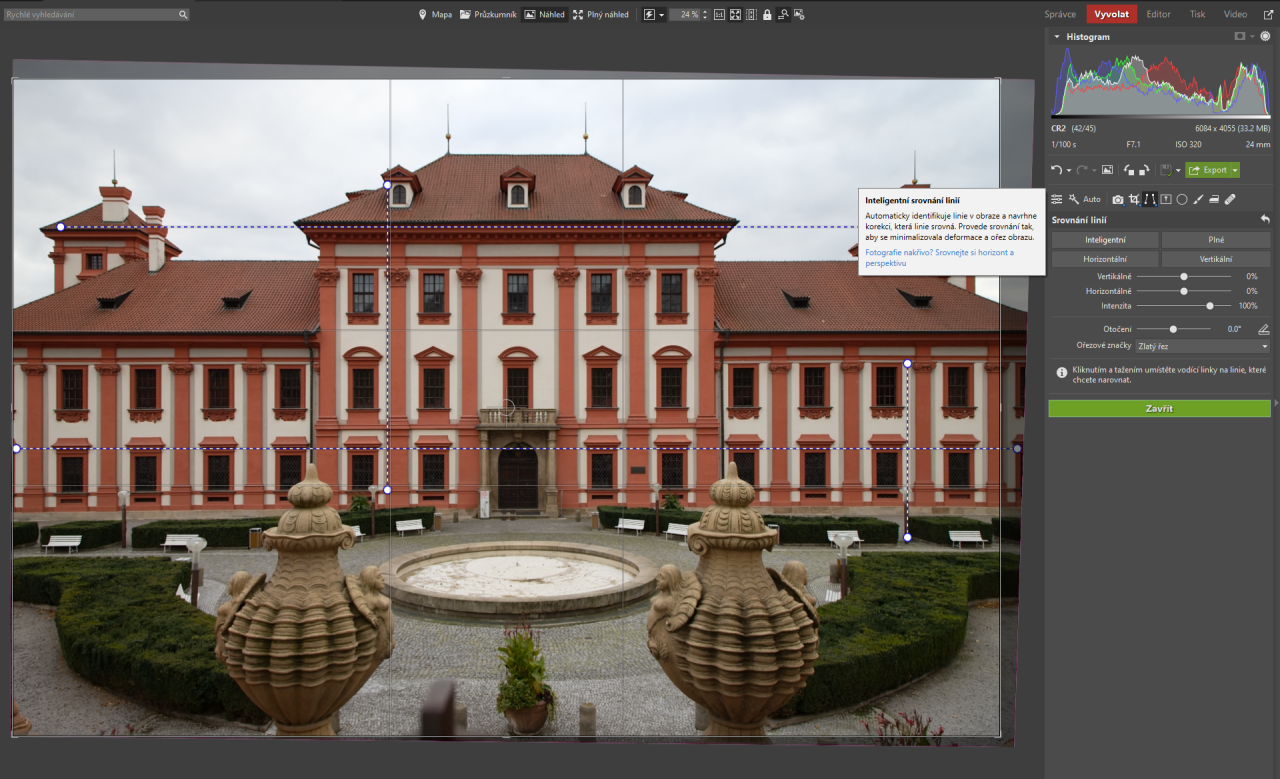
Daní za narovnání snímku je posunutí objektu mimo střed. Abychom dostali obrázek znovu do středu, budeme muset ořezávat funkcí Ořez a otočení (C), kdy zvláště z horní strany máme trochu místa, proto budeme hýbat s levým horním rohem a obrázek lehce zmenšovat, abychom dosáhli středu.
Když máme zámek ve středu, můžeme se pustit do úpravy barev. Nejprve můžeme přidat 3D LUT, v tomto případě jsem zvolil jednu z výchozích – Živé barvy. Následně upravíme táhla Expozice, přidáme Sytost a Živost, pomocí kapátka vybereme šedou barvu z dlažby pro úpravu Vyrovnání bílé. Pomocí Tonální křivky zesvětlíme stíny a trochu ubereme světla, která jsme si přidali jinde.
Zámek nám hezky prokoukl a už vypadá tak, jak si ho pamatuji. To bylo při této úpravě cílem. Mnou zvolené hodnoty pro úpravy samozřejmě platí pouze pro tento konkrétní obrázek, případně pro jemu velmi podobné, s podobnými světelnými podmínkami. Hodnoty jednotlivých úprav se tedy nedají považovat za univerzální.
Výslednou fotku mi ještě kazí části mříží od brány, patníky na dlažbě a kousky keřů v levém a pravém dolním rohu. To ale nevadí, protože i tohle dokážeme celkem jednoduše odstranit!
Vybereme tedy funkci Retušovací nástroje (J), kde si vybereme Retušovací štětec. Můžeme nechat zaškrtnuté políčko Automaticky hledat zdrojovou oblast, nastavíme si požadovaný Průměr retušovacího štětce, Krytí a další parametry a můžeme se pustit do práce.

Retuš provádějte ideálně na zvětšeném obrázku. Budete tak mít úpravy co nejvíce pod kontrolou.
Pokud nám nevyhovuje funkce Automaticky hledat zdrojovou oblast, protože nám třeba naklonuje špatnou část obrázku, nevadí. Vrátíme se o krok zpět a pomocí klávesy Ctrl a kliknutím myši vybereme oblast, kterou chceme klonovat. V tomto případě máme vedle oblasti, kterou chceme překrýt, bohatou mozaiku dlažby, kterou nežádoucí objekty odstraníme.
Stejně budeme postupovat i s odstraněním dalších nežádoucích objektů. Jen pozor, často to bývá mravenčí práce, protože třeba u zbytku keře v pravém dolním rohu máme dva druhy země – dlažbu a štěrk, které jsou navíc oddělené obrubníkem. Vše chceme ideálně zachovat, takže v takovém případě musíme postupovat střídmě a pomalu.
Pokud se nám nedaří, můžeme si ještě zkusit pohrát s nástrojem Klonovací razítko nebo Klonování struktury, se kterými můžeme dosáhnout někdy lepších výsledků.
Pokud jsme s výslednými úpravami spokojeni, máme téměř hotovo. Na závěr můžeme ještě přidat funkci Přechodový filtr (G), ve které snížíme Expozici, čímž ještě trochu ztmavíme a prokreslíme oblohu. Přidáním trochu Stínů ale vrátíme světlo do střechy.
Výsledný obrázek tedy exportujeme a máme hotovo. Na závěr můžete porovnat, jak vypadala fotka před úpravami a po nich. Při troše cviku vám podobné úpravy půjdou většinou docela rychle.
Co fotit dál?
Ukázali jsme si jeden konkrétní příklad, jak vylepšit fotku. Ale určitě při svých výpravách za co nejlepšími fotografiemi architektury nebudete chtít fotit jen takhle obecně. Co můžete zkusit? Na výběr máte z nepřeberného množství různých úhlů, pohledů, nálad a dalších věcí. Já pro vás mám několik tipů, co můžete vyzkoušet. Můžete se třeba zaměřit na detail v popředí.
Nebo naopak můžete pořídit komplexní, ucelený obrázek.
Můžete někam na okraj fotografie schovat něco, co vám ve snímku dokreslí atmosféru a zdůrazní prostor.
Můžete se ponořit do různých podloubí a chodeb, sledovat jejich geometrickou strukturu.
Nechte vést oko pozorovatele po liniích, až jeho pohled dovedete ke kýženému místu, které chcete ukázat.
Nebo si můžete hrát s geometrií a zkoušet vykouzlit různé obrazce.
Doufám, že se vám uvedené rady a tipy budou hodit. Není to žádný univerzální návod, ale třeba jsem zrovna vás inspiroval. V dalším díle se podíváme, co zajímavého nám může, ve vztahu k fotografii, přinést architektura moderní.



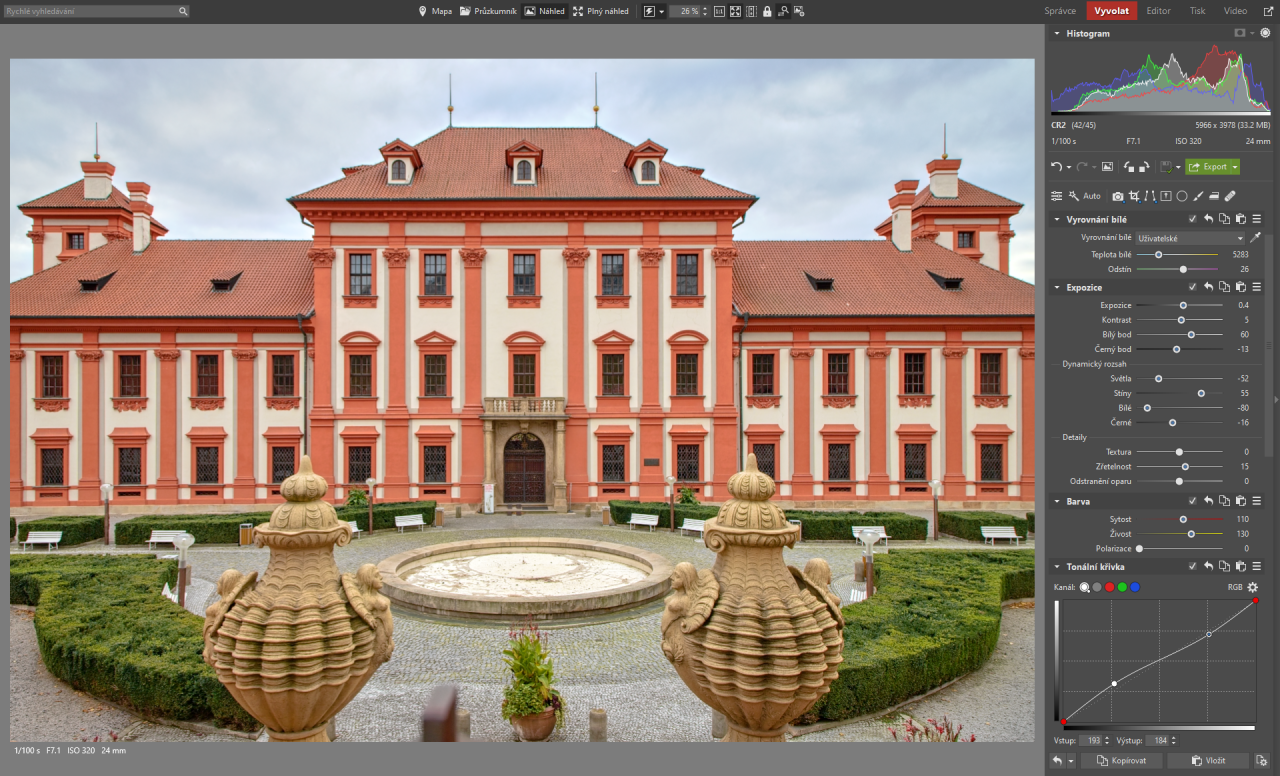
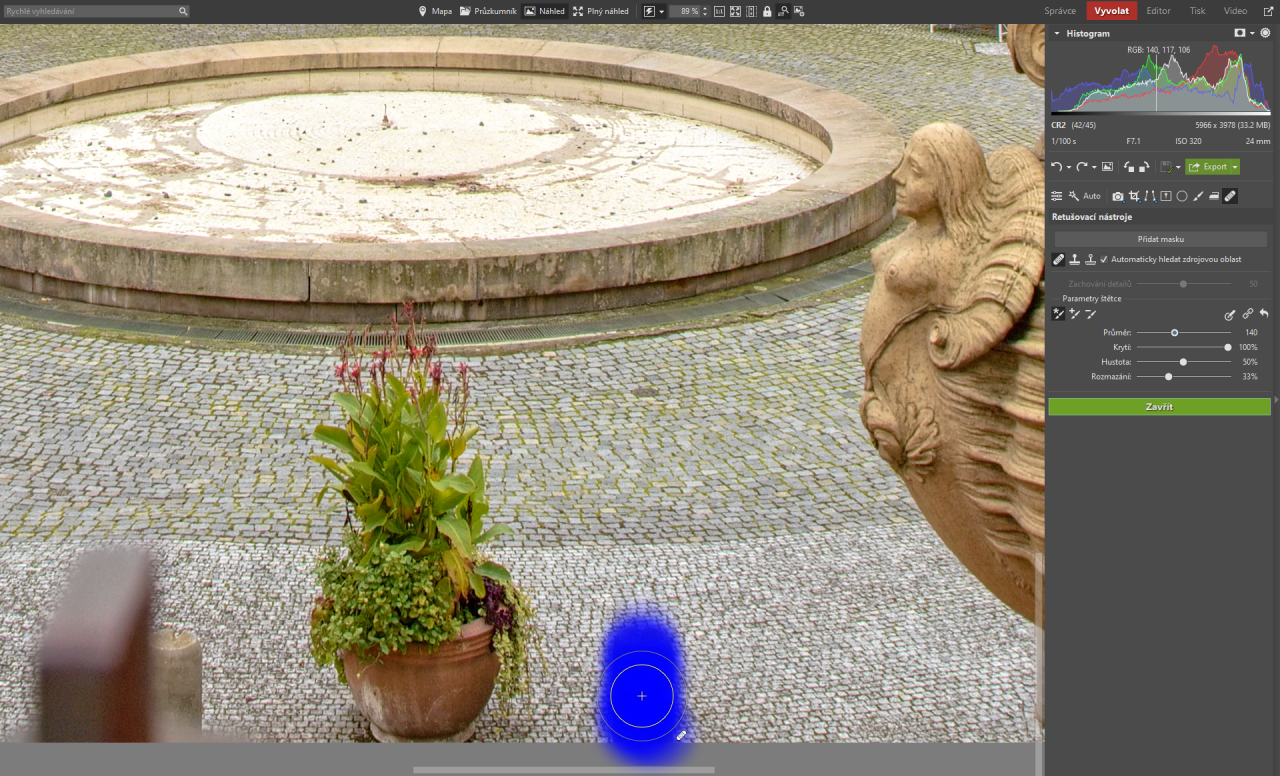
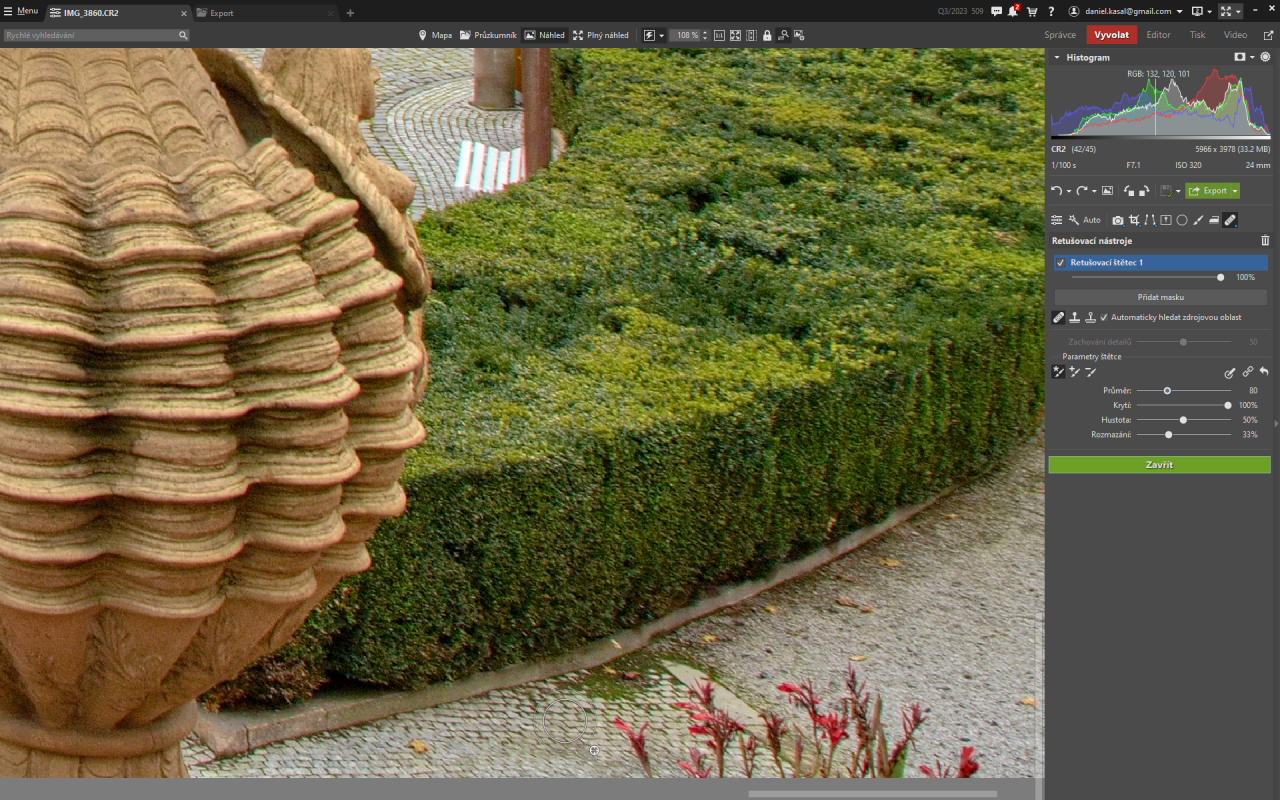
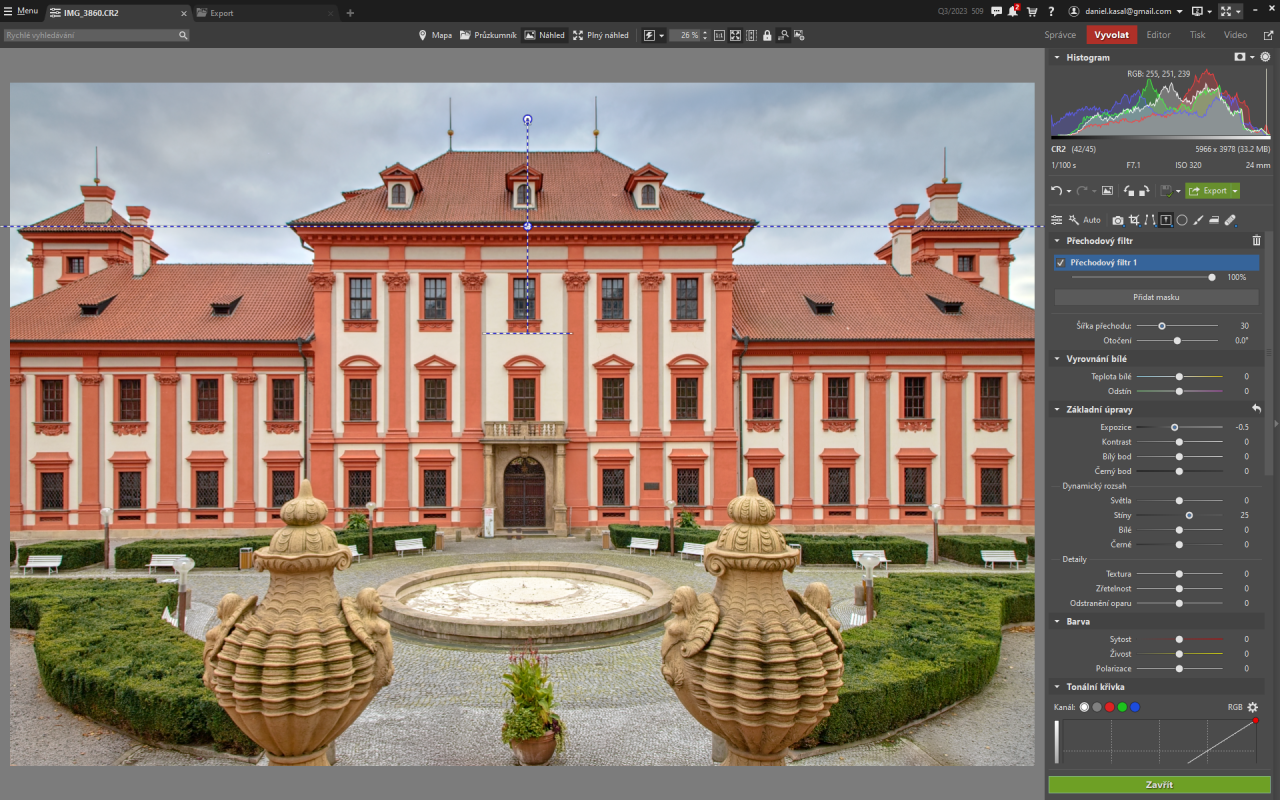







Zatím zde není žádný komentář.